最近有Win7系统用户在使用鼠标进行操作时,发现移动鼠标时拖动过程中后面带着一串尾巴的鼠标指针,在界面操作时看起来很不舒服。那么Win7系统中鼠标移动时带着一串尾巴的鼠标指针应该怎么办呢?下面请看鼠标移动时带着一串尾巴的鼠标指针的具体解决方法。
操作步骤:
1、展开任务栏上的开始菜单,选择【控制面板】项;
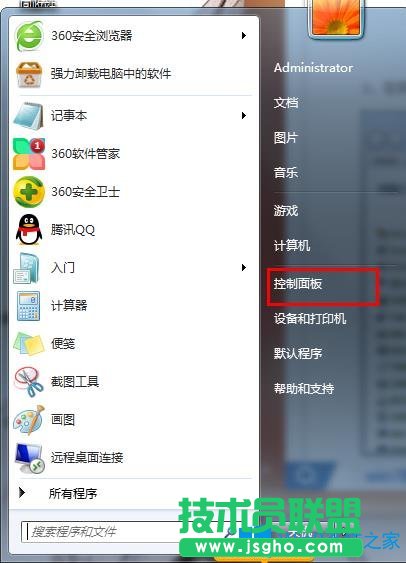
2、切换当前查看方式为【小图标】;
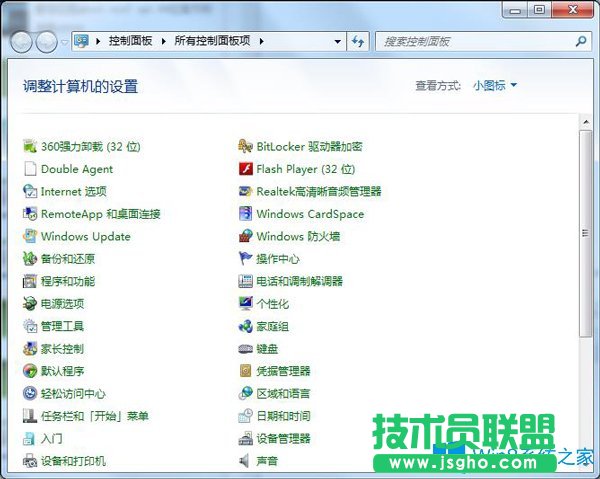
3、在所有控制项列表中,找到并打开【鼠标】选项;
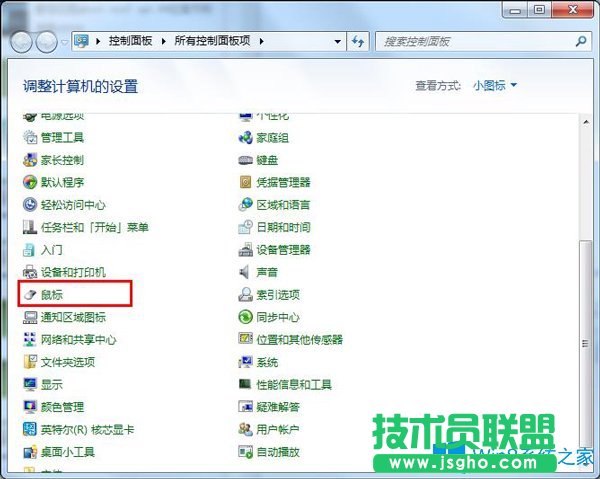
4、切换鼠标选项窗口至【指针选项】选项卡;
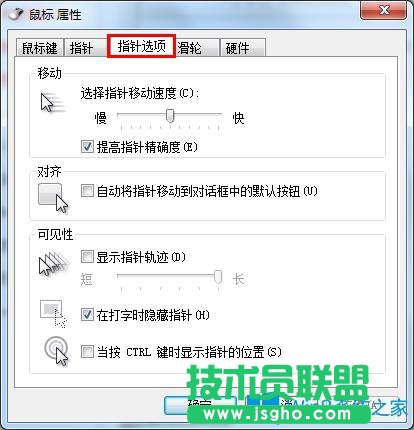
5、取消勾选【显示指针轨迹】一项,确定保存即可。
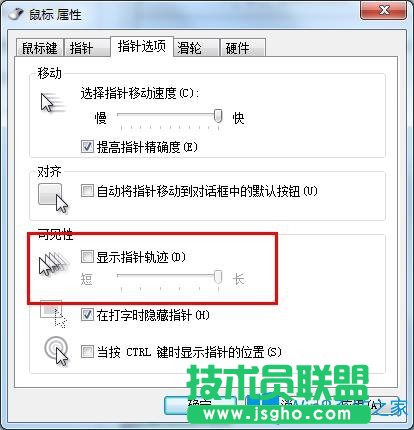
以上就是Win7系统中鼠标移动时带着一串尾巴的鼠标指针的解决方法了,用户们可以采取上面的方法步骤来进行解决,用户在用鼠标操作时看起来更加简洁。